目次
そもそものロブロックスゲームの仕様
ロブロックスを遊ぶ上で、いくつか操作方法があります。
ロブロックスはロブロックス社がゲームを提供しているのではなく、YouTubeのように様々なクリエイターが日々、ゲームを制作し、ロブロックスに提供しています。
クリエイターも遊んでもらい、自分のゲーム内のアイテムなどを購入してもらう事で収益にも繋がり、ロブロックス社とwin-winの関係を築いているシステムになります。
ゲームの中にはプロや企業があげているものもありますが、素人や趣味であげているクリエイターも多数あります。
つまり細かな設定はある程度スルーしてゲームを構築しているものもあるので、ゲームにより操作可能な方法がバラバラなのです。
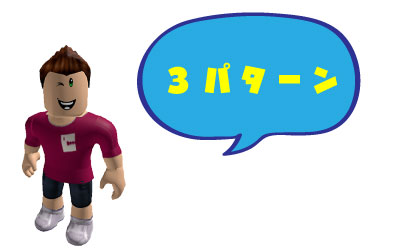
操作方法は大きく3種類(+1)
ロブロックスは色々なデバイスを含めると大きく3種類(+1)の操作方法があります。
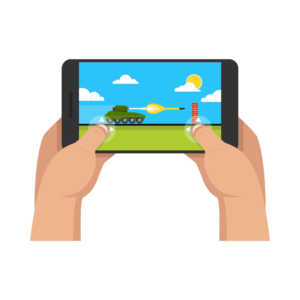
① スマートフォンやタブレットなどでタップしての操作方法。
スマホゲームでもよくある操作です。
ゲームによっては操作が大変でおすすめしませんが、小さいお子様はこれがベストの場合も。

② 家庭用ゲーム機のコントローラーでの操作。
ゲームをするとなると、ほとんどの人がこちらになると思います。
ゲーム機からのアクセスや、PCにUSBで接続できるツールもあるのでPCでプレステのようなコントローラーであそべます。
ただ、このコントローラーに対応しきれていないゲームもあるので、あまりおすすめしません。

③ ロブロックスではこの操作をおすすめします。
キーボードはいわゆるWASDと言われる、Wで前進、AやDで左右の振り向き、Sで後進、スペースでジャンプが一般的な操作方法。
マウスで左クリックで決定(一般的にAボタン)、右クリックでキャンセル(一般的にBボタン)
の流れです。
“eスポーツプロゲーマーといえばこの操作”などのイメージがあるのではと思います。

④ コントローラーとマウスのハイブリッド
個人的にアリだと思うこの方法は小学生ぐらいまでのお子様にも十分対応できます。
やはり皆さん、ゲーム操作はコントローラーが主体だと思います。
ただ、やはりロブロックスはマウスキーボードでの操作視点というもの事実です。
ならば以下の写真や動画でもあるようにマウスもコントローラーも両方パソコンに繋いでやってしまおう!
基本はコントローラー操作。都合のつかない所でマウスの登場。
小さいお子様でもマウスなら案外すぐ馴染みます。
コントローラーとマウスを同時に動かすとお互い干渉してしまいプレイに支障は出ますが、コントローラーを止めて、マウスを動かすとタイムラグなく切り替えて操作ができますので非常に有用です。
マウス&キーボード
マウス&キーボードはあまり慣れない操作方法なので、子供にもできるか疑問があったり、抵抗があるかもしれませんが、案外すぐ慣れます。
マウス&キーボードに慣れるならロブロックスのオービーがおすすめです。

コントローラー
それでも小学生以下やキーボード&マウスに慣れない子たちはこちら。
USB接続でのコントローラー。
コントローラーだけでは遊びきれないゲームもあるので、注意が必要です。
また、三人称視点の場合、視点の転換(正面から反転して、プレーヤーが後方に歩いても画面は正面のまま向いている)も自分で行う必要のあるゲームもあります。
そのような時はカメラの設定をフォローにするとカメラがキャラクターの背後に半連動するので非常に使いやすくなります。
動画は3歳
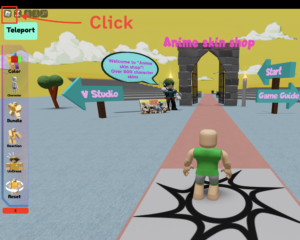
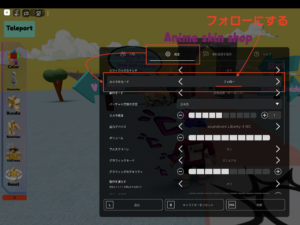
コントローラー&マウスのハイブリッド

小さい子など、最初はキーボードはハードルが高めなのでコントローラーとマウスを使ったやり方でやってます。
コントローラーとマウスのハイブリッドで使い少しずつ慣れていくのもアリかもしれません。(写真は4歳)
子供の柔軟性に脱帽です/ 5:20程から
おすすめのコントローラーはこちら

一択おすすめ!USBに挿すだけの簡単仕様!Amazonで購入可能
Amazonでの購入は2000円とちょっと
マウスを推奨する理由
ロブロックスを遊ぶ上で、特に子供世代におすすめする操作方法がマウスを使用するには理由があります。
■ 一つはGUIの存在です。
GUIとは画面上に表示されているクリックすると何か作用したり、決定するの画面上のボタンです。
これがないゲームはほぼありません。要はアイテムをゲットしても使えなかったり、変身が出来ないみたいなことになります。
また、基本がPC設定ですのでホーム画面からゲームのチョイスすら難しい所はあります。
つまりロブロックスでゲームを楽しみたいなら、最低マウス操作は必須でお願いしますの所はあります..
■ あともう一つの理由がロブロックスではゲームを制作することもできるのですが、
ロブロックススタジオで制作する上での操作方法がWASDなのです。
ゲームでこの操作方法に慣れるというのは非常に有益なものなのです。
マウスとキーボードのおすすめデバイス
パソコンでのロブロックスの操作方法
・W- 前にすすむ
・A- 左にむく(左に進みません)左に進みたい時はAを押してからW(すすむ)で左へすすみます
・S- 後ろにすすむ
・D- 右にむく
・スペース- ジャンプする(ゲームによって、しないものもあります)
・C- しゃがむ(ゲームによって、しないものもあります)
・E- ドアを開けたり、物を拾ったりする
・shift- シフトを押しながら歩くと走るゲームもあります
・.(ピリオドボタン)- エモート(手をふったりポーズすること)を開く[ポーズをするにはエモートを開いてから番号を押すと、設定したポーズをします]
・tab- 他のプレーヤーが表示されます
・/(スラッシュボタン)- 左上アイコンのチャットが開き、チャットができます(設定やゲームによって出来ないものもあります)
・I- 視野がせまくなる
・O- 視野がひろがる
・esc(エスケープボタン)- 左上のロブロックスボタンを押すと下のような画面が開きます
– 開いた状態でゲームを終了する時はLを押します。
– キャラクターをリセットする時はRを押します(キャラクターのフリーズの際に役に立ちます)
– 画面を戻したい時はもう一度escを押すます。
– 赤の1.[プレイヤー]
これは今やっているゲームの中にいるプレーヤーを表示します。
A.がプレーヤーと名前です。
B.の旗のマークはマナーの悪いプレーヤーをロブロックスに言うことができます。
[表示]のマークはプレーヤのアバターを見ることができます。あのクールなアバターはどんなのだろう?
[友達を追加]はフレンド申請をすることができます。
– 赤の2.[設定]
これは画面や音量などを調節できます。
– 赤の3[報告する]
青のBの旗のマークと同じで、マナーの悪いプレーヤーをロブロックスに言うことができます。
嫌な思いをしたならここから言いつけてやろう。
– 赤の4[ヘルプ]
これはこのゲームの操作方法がのってます。
ゲームによっても操作が違うので、分からない時はここを参考にしよう。
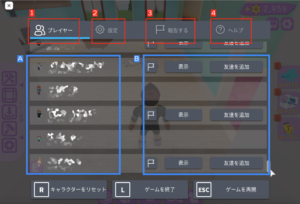
プレーヤーによって[友達追加]や[表示]が無いのは、そのゲームを抜けて、いま遊んでいるゲームにはいない人になります。
合わせて読みたい
プライバシーや制限
– お子様が安心してご利用するための設定
– 子供が勝手に課金をしない為に
– ロブロックスのギフトカードを贈ろう
– 嫌がらせ行為があった場合の報告
設定や操作方法
用語集
– obby(オビー)とは
– tycoon(タイクーン)とは
– story(ストーリー)とは
アバター
– Roblox[コレクタブル]アイテムとは/リミッテッドやUの意味
– プロフィール画像にポーズをつけよう
ロブロックススタジオ(ゲーム制作)





